AQUOSのスマートフォンを使用していると、「セットアップを完了してください」という通知が消えないことがあります。
この通知が表示されたままだと、日常の操作が煩わしく感じることもあるでしょう。
本記事では、この「セットアップを完了してください通知が消えない」原因と、その解決方法について詳しく解説します。
通知が消えない原因はいくつか考えられますが、適切な手順を踏むことで問題を解消することが可能です。
具体的な対策を知り、快適なスマートフォンの利用環境を取り戻しましょう。
- AQUOSのセットアップ通知が消えない原因と対策
- 通知を手動で消す具体的な方法や設定手順
- 通知が消えない場合のリセットやシステム更新時の対処法
AQUOSの「セットアップを完了してください」の通知が消えない原因と対策

AQUOSのセットアップ通知が消えない場合の一般的な原因
AQUOSのセットアップ通知が消えない場合、いくつかの原因が考えられます。
まず一つ目に、セットアップ自体が完了していないことが挙げられます。AQUOSのセットアッププロセスには、Googleアカウントの同期やアプリの設定など、複数のステップがあります。これらのステップが一部でも未完了であると、通知が残ることがあります。
次に、ソフトウェアのバグやシステムエラーが原因となる場合があります。特にシステムのアップデート後、古いデータが残っている場合やキャッシュが破損していると、通知が消えないことがよくあります。
また、AQUOSにプリインストールされているアプリが原因である場合もあります。特に、特定のアプリがアップデート待ちやセットアップを必要としていると、通知が消えないことがあります。
最後に、通知の設定が適切に行われていないことも原因です。通知の許可や表示が誤って設定されていると、消すことができないケースがあるため、一度設定を確認する必要があります。
これらの原因を確認することで、通知が消えない問題の解決につながります。
通知を手動で消す方法と手順
AQUOSのセットアップ通知を手動で消す方法はいくつかあります。まず、簡単な方法として通知バーを使った手動消去が挙げられます。
まず、スマートフォンの画面上部から下にスワイプして通知バーを開きます。ここで、「AQUOSのセットアップを完了してください」という通知が表示されているはずです。この通知を右または左にスワイプすると、「通知を消去」または「設定」というオプションが表示されます。ここで、通知をスワイプして消去します。
ただし、これで通知が消えない場合は、通知を長押しして「アプリ情報」を選びます。次に、「通知」をオフにするオプションが表示されるので、それを選択して通知を無効にします。これにより、通知が消えるはずです。
もう一つの方法としては、設定アプリを使う方法です。設定アプリを開き、「アプリと通知」を選択し、表示されたリストから該当するアプリを探します。アプリの設定に入り、「通知」を無効にすることで手動で通知を消すことができます。
このように、通知を手動で消す手順を試すことで、セットアップ完了の通知を解消できるでしょう。
設定メニューから通知を無効にする方法
AQUOSのセットアップ通知が消えない場合、設定メニューを使用して通知を無効にすることが可能です。この方法は、特に通知が煩わしい場合に有効です。
まず、ホーム画面から「設定」アプリを開きます。次に、「アプリと通知」という項目を探してタップします。この画面では、すべてのアプリがリスト表示されているため、該当する「AQUOSセットアップアシスタント」などの通知元アプリを選択します。
アプリの詳細画面が表示されたら、「通知」の項目をタップし、ここで通知を無効にする設定を行います。特定の通知のみをオフにするか、すべての通知をオフにするか選ぶことができるので、必要に応じて設定を変更してください。
なお、通知を完全に無効にすると、他の重要な通知も見逃してしまう可能性があるため注意が必要です。重要な通知は有効に保ちながら、不要な通知だけを無効にすることをおすすめします。
システム更新が原因で通知が消えない場合の対処法
システム更新が原因でAQUOSのセットアップ通知が消えない場合、これはしばしば更新プロセスが正常に完了していないか、バグが発生していることが原因です。このような場合の対処法はいくつかあります。
まず、システムが最新であるか確認するために、再度「設定」アプリを開き、「システム」→「システムアップデート」を選びます。ここで、「最新バージョンです」と表示される場合は、システム更新自体は問題なく完了していると考えられます。念のため、デバイスを再起動することで、通知が消えるか確認してください。
再起動しても通知が消えない場合、次にキャッシュのクリアを試す方法があります。設定アプリ内の「ストレージ」→「キャッシュを消去」を選択し、キャッシュデータをリセットします。これにより、システム関連の一時ファイルがリフレッシュされ、通知が解消されることがあります。
それでも通知が消えない場合は、ソフトウェアの不具合である可能性が高いため、AQUOSサポートに問い合わせるか、デバイスを初期化して問題を解決する方法を検討してください。ただし、初期化は全データが消去されるため、事前にバックアップを取ることを忘れないようにしましょう。
通知が消えない場合のリセット方法と注意点
AQUOSのセットアップ通知がどうしても消えない場合、リセットを試すことが有効です。ただし、リセットにはいくつかの注意点があるため、慎重に進める必要があります。
まず、試すべきリセット方法として「ソフトリセット」があります。これは、端末を再起動するだけでシステムの一時的な不具合を解消する方法です。具体的には、電源ボタンを長押しして「再起動」を選択することで、端末内のキャッシュやメモリがリフレッシュされます。これにより、通知が消えることがあります。
次に、「ネットワーク設定のリセット」を試すことが考えられます。このリセットは、Wi-FiやBluetooth、モバイルデータ通信の設定を初期状態に戻すもので、セットアップ通知が通信関連のエラーで表示され続けている場合に効果的です。設定アプリから「システム」→「リセット」→「ネットワーク設定のリセット」と進み、設定をリセットしてください。ただし、この方法を実行するとWi-Fiのパスワードなども消去されるため、再入力が必要になる点に注意が必要です。
最後に、どうしても問題が解決しない場合は「初期化」を検討する必要があります。初期化はすべてのデータや設定を工場出荷状態に戻すため、最も効果的な方法ですが、同時に端末内のすべてのデータが消えてしまいます。必ずバックアップを取ってから行いましょう。設定アプリから「システム」→「リセット」→「データの初期化」と進むことで実行できます。
初期化後は、再度セットアップを行う必要がありますが、この過程でセットアップ通知が再表示されることはほとんどなくなるでしょう。
リセットは強力な手段であるため、まずは他の方法を試し、どうしても解決できない場合に限って使用するのが賢明です。
AQUOSの「セットアップを完了してください」の通知が消えないトラブルシューティング
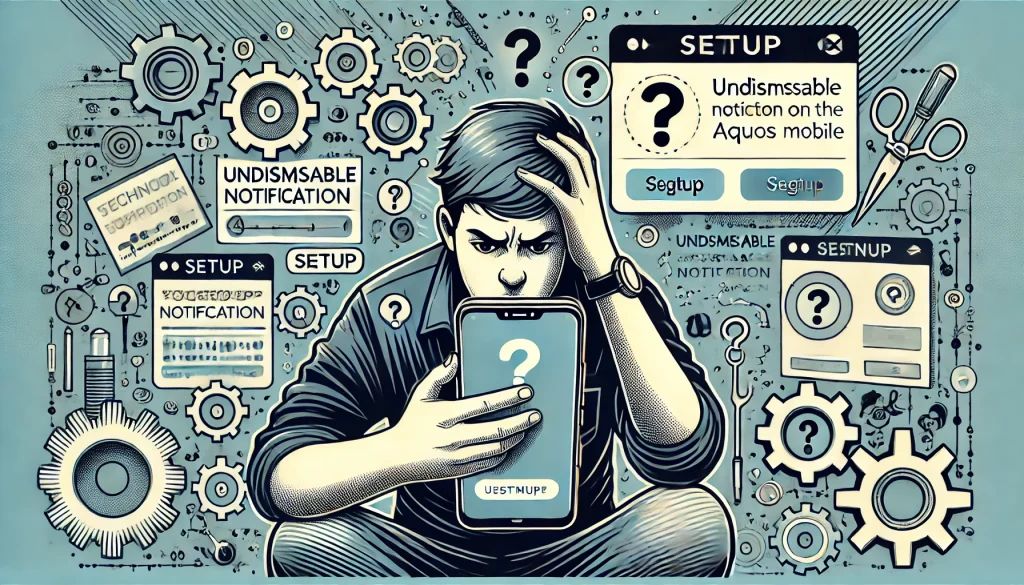
通知を再表示させるための方法
一度消した通知を再表示させたい場合、いくつかの方法があります。これは、誤って重要な通知を消してしまった場合や、再確認が必要なときに役立ちます。
まず最も簡単な方法は、通知履歴を確認することです。AQUOSには、通知履歴を保存する機能があります。設定アプリを開き、「アプリと通知」→「通知履歴」を選択すると、過去に受け取った通知の一覧が表示されます。ここから再表示したい通知を確認し、再度内容を確認することが可能です。
次に、アプリ内から通知を再取得する方法があります。特定のアプリからの通知であれば、そのアプリを開いて再度通知が発生する条件を再現することで、再び通知を受け取ることができます。例えば、メールアプリで新しいメールを確認するか、メッセージアプリで未読メッセージを開くことで、通知を再表示できます。
もし、これらの方法で通知が表示されない場合、アプリの設定で通知がオフになっている可能性があります。設定アプリで該当アプリの通知を再度オンにすることで、今後の通知を再表示できるようにしましょう。
このようにして通知を再表示させる手順を試すことで、重要な情報を見逃す心配がなくなります。
AQUOSアプリの更新が必要な場合の対応方法
AQUOSのセットアップ通知が消えない原因として、アプリの更新が必要な場合があります。この場合、適切な更新手順を踏むことで問題を解決することができます。
まず、Google Playストアを開きます。検索バーに「AQUOS」または該当するアプリ名を入力し、インストール済みのアプリが最新のバージョンかどうか確認します。更新が必要な場合は「アップデート」ボタンが表示されるので、これをタップしてアプリを更新してください。
また、AQUOS端末にはシャープ独自のプリインストールアプリが存在する場合があります。これらのアプリは、Google Playストアではなく、設定アプリ内の「端末情報」→「ソフトウェアアップデート」から更新を確認することが可能です。この場合、システム全体のアップデートが必要なこともあるため、更新がある場合はすべてのアップデートを実行してください。
アプリの更新が完了したら、再起動を行い、通知が消えたかどうかを確認しましょう。更新後も通知が消えない場合、アプリのキャッシュをクリアするか、問題があるアプリを一度アンインストールして再インストールすることも有効です。
これらの対応方法を試すことで、アプリの更新による通知の問題をスムーズに解決できます。
通知が表示され続ける場合のソフトウェアの確認
AQUOSのセットアップ通知が消えずに表示され続ける場合、ソフトウェアの確認が必要です。この問題は、ソフトウェアに関連する設定やバグが原因で発生することがあります。
まず最初に確認すべきは、システムが最新の状態かどうかです。設定アプリを開き、「システム」→「ソフトウェアアップデート」を選択して、最新のバージョンがインストールされているかを確認します。システムが古いバージョンの場合、通知が表示され続けることがあるため、アップデートが必要です。最新バージョンに更新した後、端末を再起動して通知が消えるかを確認しましょう。
次に、アプリのキャッシュが原因となることもあるため、アプリのキャッシュをクリアすることを試してください。設定アプリの「アプリと通知」から該当するアプリを選択し、「ストレージ」→「キャッシュを消去」を実行します。これにより、アプリ内の一時データがリフレッシュされ、通知が消える可能性があります。
さらに、デバイスのメモリやストレージの空き容量も確認してください。ストレージが不足していると、システムやアプリが正常に動作しないことがあり、これが通知の問題に影響を与えることがあります。不要なファイルやアプリを削除して、容量を確保することが推奨されます。
これらのソフトウェア確認作業を行うことで、通知が表示され続ける問題の解決に近づけるでしょう。
初期化後に通知が再び表示される場合の対応策
初期化後にAQUOSのセットアップ通知が再び表示される場合、初期化プロセスや設定に問題がある可能性があります。この場合、いくつかの対応策を試すことが推奨されます。
まず、初期化後のセットアップ手順がすべて正しく完了しているか確認してください。セットアッププロセス中に、Wi-Fi接続やGoogleアカウントの同期が完了していない場合、通知が再表示されることがあります。特に、Googleアカウントやアプリの同期が途中で止まっていると通知が消えないことがあるため、設定メニューから「アカウント」→「Google」→「同期」で、すべての項目が正しく同期されているか確認しましょう。
また、システムのバックアップが正しく復元されていない場合にも、通知が再表示されることがあります。初期化後の復元時にエラーが発生すると、以前の設定やデータが完全に戻らず、これが通知に影響することがあります。この場合、一度バックアップデータを完全に削除し、必要なデータだけを手動で復元することを検討してください。
さらに、アプリの設定やソフトウェアが最新であるかも確認する必要があります。初期化後に古いバージョンのソフトウェアやアプリがインストールされていると、同じ問題が再発することがあります。再びシステムやアプリを最新のバージョンに更新することで、通知の再表示を防ぐことができるでしょう。
これらの対応策を試すことで、初期化後に通知が再び表示される問題を解決し、正常なセットアップが完了します。
AQUOSサポートに問い合わせる前に試すべき手順
AQUOSのセットアップ通知が消えない場合、サポートに問い合わせる前にいくつかの基本的な手順を試すことで、問題が解決することがあります。これらの手順を実行することで、サポートに連絡する必要がなくなる可能性があります。
まず、端末の再起動を行ってください。これは最も簡単かつ効果的な方法の一つです。システムの一時的な不具合や通知の残留は、再起動によって解消されることが多くあります。再起動後、通知が消えているか確認してください。
次に、システムのアップデートを確認します。設定アプリの「システム」→「ソフトウェアアップデート」から、端末が最新バージョンに更新されているか確認してください。システムやアプリが古いバージョンの場合、バグや不具合が残っていることがあり、これが通知が消えない原因になることがあります。最新バージョンへの更新で、通知の問題が解決することがあります。
続いて、アプリのキャッシュをクリアします。キャッシュが溜まるとシステムやアプリの動作に影響を与え、通知が正しく消えない場合があります。設定アプリから「アプリと通知」→該当アプリを選び、「ストレージ」→「キャッシュを削除」と進み、キャッシュをクリアしてください。
さらに、通知設定の確認も重要です。該当するアプリやシステム通知が無効にされていないか、または誤って有効になっていないかを確認する必要があります。設定アプリの「アプリと通知」→「通知設定」から、通知が正しく設定されているか見直してください。
最後に、ネットワークの確認です。通知がインターネット接続に依存している場合、Wi-Fiやモバイルデータ通信の接続が不安定だと通知が消えないことがあります。一度ネットワーク設定をリセットし、再接続してから通知が消えるかどうかを確認してください。
これらの基本的な手順を実行しても通知が消えない場合、AQUOSサポートに問い合わせる準備が整ったと言えますが、これらの方法で解決する可能性が高いため、まず試してみることをお勧めします。
まとめ:AQUOSの「セットアップを完了してください」の通知が消えない原因と対処法

記事のポイントをまとめます。
- セットアップが完了していない場合、通知が消えない
- システムやアプリのバグが通知が残る原因になる
- アプリの設定や通知許可が誤っていることが原因の場合がある
- 通知を手動で消す場合、通知バーやアプリ設定から操作可能
- 設定メニューから特定のアプリの通知を無効にできる
- システム更新が原因で通知が消えない場合、再起動やキャッシュクリアが有効
- ソフトリセットやネットワークリセットで通知を解消できる可能性がある
- 初期化後も通知が消えない場合、セットアップ手順の確認が必要
- アプリやシステムが最新かどうか確認し、更新することが重要
- AQUOSサポートに問い合わせる前に、再起動や通知設定の確認を行う

